php小编草莓为您介绍一种解决win10任务栏总在屏幕左侧的问题的方法。有时候,我们可能会遇到win10任务栏固定在屏幕左侧的情况,这给我们的使用带来了不便。然而,不用担心,我们可以采取一些简单的步骤来恢复任务栏的正常位置。在本文中,我们将为您详细解释如何还原win10任务栏到原本的位置,以便您更好地使用您的电脑。
win10任务栏总在屏幕左侧还原方法
1、win10系统桌面,鼠标右击,选择设置。
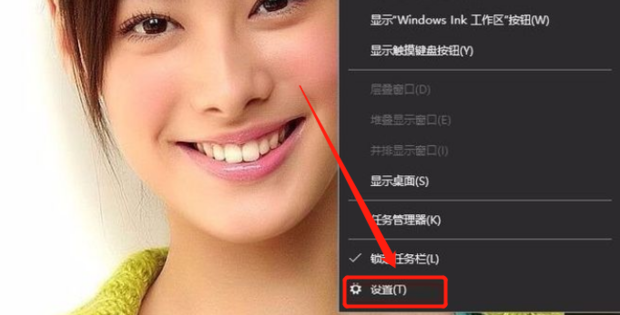
2、单击任务栏。

3、如图,可以选择任务栏的位置靠右,靠左,顶部,底部,选择底部。

4、取消勾选锁定任务栏。

5、用左键鼠标将任务栏,拖到最下面,锁定任务栏就可以了。

以上是win10任务栏总在屏幕左侧怎么办?win10任务栏总在屏幕左侧还原方法的详细内容。更多信息请关注PHP中文网其他相关文章!




